Как разместить виртуальный 3D тур на сайте? Легко!

Мы рассмотрим пять вариантов размещения виртуального 3D тура на Вашем сайте. Самое первое, не зависимо от варианта, Вам необходимо разместить файлы тура на хостинге, где находится Ваш сайт.
Если у Вас нет сайта, но Вы хотите иметь виртуальный 3D-тур и демонстрировать его своим родственникам, друзьям или потенциальным клиентам, то мы можем предоставить свой хостинг для 3D тура. Подробности на сайте www.all3dtours.ru
Все наши сайты размещены на хостинге SpaceWeb. Хостинг SpaceWeb – это надёжно, удобно и выгодно! Промокод для регистрации: HUWIRUER
Итак, начнём. Файлы 3D тура по технологии HTML5 состоят из запускающего html-файла и папки с файлами. Для удобства и быстроты закачки на хостинг, рекомендуем
В какую папку сайта вы разместите, решать Вам. Мы рекомендуем разместить файлы в папке public_html. Так у Вас получится самая короткая ссылка на 3D тур (для удобства отправки ссылки на тур). Папку с файлами и запускающий html-файл необходимо размещать в одной папке.
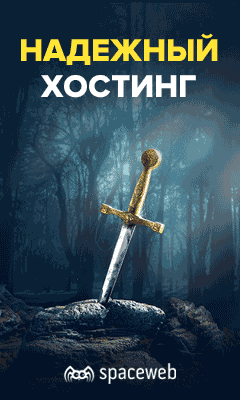

Рис. 1
Мы размещаем на втором уровне корневого каталога, в результате получается вот такая ссылка:
https://fotoshans.com/3d-tour/3d-tour-hottel-luxe.html
! Внимание: Запускающий файл html, при необходимости, можно переименовать. Папку с файлами и файлы внутри папки переименовывать ЗАПРЕЩЕНО. Так же нельзя удалять папки и файлы внутри тура.
А теперь рассмотрим варианты размещения 3D тура на странице сайта.
Вариант № 1
На странице сайта размещаем статичную картинку. Это может быть красивый вид с данного тура. Мы используем подготовленную картинку.
![]()
Далее, привязываем к ней гиперссылку на запускающий файл-html. После клика на данную картинку, в окне откроется Ваш 3D тур.
! Рекомендуем на картинку наложить кнопку «Play» или надпись «3D тур» для подсказки посетителям сайта, что картинка кликабельна.
Вариант № 2
Привязать гиперссылку 3D тура на отдельную кнопку. Кнопка может быть в виде картинки или кода html. Если для вашего движка сайта имеется плагин, то тоже будет отличным решением.

Вариант № 3
Привязать гиперссылку 3D тура на текст. Вариант менее привлекательный, чем предыдущие, но тоже имеет место на реализацию.
Виртуальный 3D тур
Вариант № 4
Существует специальный код, который подходит для любого сайта. Iframe — встроенный фрейм в стандарте html5.
<iframe src=”https://fotoshans.com/3d-tour/3d-tour-hottel-luxe.html” id=”tour_frame” width=”1140″ height=”750″ border=”0″ frameborder=”0″ allowfullscreen=””></iframe>
Код вставляется непосредственно на страницу сайта. Ширину и высоту устанавливаете в коде по своему усмотрению. В данном коде указана высота 750 пикселей и ширина 1140 пикселей. Ссылку внутри кавычек заменяете на свою.
Вариант № 5
Если у Вас сайт на WordPress, то воспользуйтесь бесплатным плагином PanoPress
Спасибо за внимание. Надеемся, что наша информация Вам помогла.
Приятных путешествий по виртуальным 3D турам!

fotoshans.com
алгоритм и практические советы. Бизнес-туры в 3D для корпоративных сайтов и Google-карт
3д-тур — эффективный рекламный инструмент, который наглядно демонстрирует объект, помещение или открытую местность со всех сторон, привлекая внимание клиентов и вызывая у них доверие. Но что делать, если финансовые возможности ограничены и не получается выделить необходимую сумму на создание профессионального виртуального тура? Можно ли в таком случае сделать 3д-тур самому или без помощи профессионалов всё-таки не обойтись?

Что такое 3d-тур и где его можно использовать?
Виртуальный тур — это объединённая в одно целое комбинация панорамных фотографий (сферических или цилиндрических), которая даёт возможность переходить от одного фото с обзором 360 градусов к другому. При этом переходы между фотографиями остаются для пользователя незаметными, помещение выглядит как единое цельное пространство. Такие объёмные изображения, сшитые в 3д-тур, можно дополнить музыкальным сопровождением, видео, интересной закадровой озвучкой, сопровождать их надписями, flash-роликами.
Главная особенность, которая отличает туры в 3д от набора обычных фотографий, — это их интерактивность. Возникает ощущение полного присутствия. Пользователь сам передвигается по картинке и выбирает фрагмент, который ему интересен. Он может смотреть вверх, вниз, при необходимости приблизить какую-то деталь, чтобы рассмотреть её внимательнее. Зритель самостоятельно управляет картинкой.
С помощью виртуального тура клиент может детально ознакомиться с помещением, рассмотреть интерьер, планировку и даже ощутить атмосферу заведения. Широко применяются такие 3д экскурсии в недвижимости, туризме, музейном деле. Подробная информация о том, как можно использовать трёхмерные туры и какие возможности открываются для бизнеса с их применением, размещена в нашем разделе о профессиональном создании 3д-тура. Готовую виртуальную презентацию размещают на сайтах, в электронных каталогах, социальных сетях, различных интернет-сервисах.
Как сделать 3д тур из фото
Созданием туров в 3д формате занимаются профессиональные фотостудии, у которых есть современное высокоточное оборудование и специалисты с опытом работы в этой области. Их услугами пользуются те, кто хочет получить качественную трёхмерную презентацию, которая заинтересует не только целевую аудиторию, а и обычных пользователей и усилит позиции сайта. Однако такие проекты требуют немалых финансовых вложений, поэтому часто люди, которые только открывают свой бизнес, на начальном этапе сами берутся за создание виртуального тура для своего сайта.
Процесс создания состоит из трёх этапов:
2
Обработка полученных фото;

Съёмка объекта
Это самая важная и ответственная часть процесса, ведь от того как вы сделаете снимки будет зависеть качество будущего тура. Для фотосъёмки необходимо использовать цифровую зеркальную камеру со сверхширокоугольным объективом. Она обязательно должна быть установлена на стабильный штатив с панорамной головкой. Для одной 3d панорамы нужно сделать от 4 до 8 точных фото. Избавиться полностью от искажений изображения вряд ли получится, попробуйте их минимизировать. Для этого воспользуйтесь нашими рекомендациями:
камеру установите в центре окружности, чтобы все сделанные кадры были в фокусе;
сшивать снимки лучше в местах в одних и тех же тонах, например, подойдут серые стены комнаты, и продумайте эти линии соединений заранее, ещё на этапе съёмки;
чтобы зафиксировать камеру в пространстве используйте уровень;
угол поворота должен быть 120°, следите за шкалой поворотника;
во время съёмки разных серий фотографий камеру нужно синхронизировать в горизонтальной и вертикальной плоскости.
Обработка
Полученные снимки объединяют в одну 3д фотопанораму. В процессе соединения удаляют искажения, корректируют цвет и настраивают резкость. Можно использовать фильтры, применять ретушь. Собираются все сделанные фото воедино вручную или с помощью специальных программ-сшивателей. Иногда проекцию преобразуют в шестиугольный куб и переводят в распространённые форматы 3д панорам, например, Flash, HTML5. Также во время обработки накладывают активные зоны, выбирают графику, надписи, картинки, звук и другие элементы. Чтобы просмотреть готовый тур воспользуйтесь обозревателями. В зависимости от формата трёхмерных панорам часто бывает достаточно использовать обычный браузер, поддерживающий Java-скрипт.
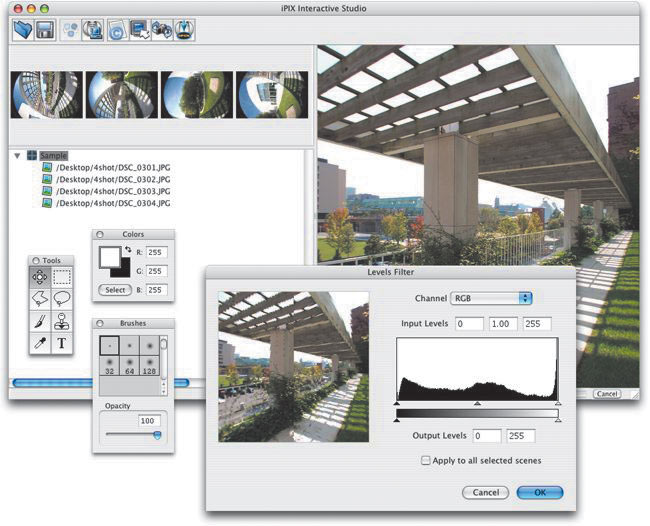
Сборка
Сборка 3д панорам в тур осуществляется в специальных приложениях-построителях. При этом нужно учитывать, что каждая программа работает с определённым форматом файлов и у программы-построителя и сшивателя они могут отличаться. Поэтому рекомендуется использовать программы одной фирмы, чтобы избежать расхождений.
Чтобы связать панорамы на каждом фото программа определяет активные зоны и обеспечивает плавные переходы между ними. В этом же месте размещаются надписи и другие дополнительные элементы. Активными зонами могут быть интересные предметы интерьера, товары, объекты, которые нужно выделить, чтобы клиент обратил на них внимание. К объёмной презентации можно добавить навигатор, тогда пользователь будет видеть где он находится. Передвижение по картинке выполняется по точкам, плану или в автоматическом режиме.

Сделать самому или обратиться к профессионалам?
Виртуальный 3д тур можно сделать самостоятельно, однако следует понимать, чтобы получился качественный продукт требуется использовать соответствующий материал. Фотографии для панорам должны быть идеальными, поэтому вам необходимо разбираться не только в тонкостях дизайна, а и фотографии. Вы можете пригласить профессионального фотографа, но за его услуги придётся платить.
Помимо этого, программное обеспечение для обработки снимков не бесплатное. Нужно будет купить лицензию или отдельно оплатить создание панорам. Учитывая все нюансы себестоимость 3d-тура вероятнее всего получится больше, чем вы ожидали. Ещё один минус – это отсутствие у непрофессионального исполнителя опыта в создании виртуального тура с помощью 3д моделирования и других технологий.
Команда специалистов разработает тур, который с выгодной стороны покажет ваш объект или помещение, подчеркнёт преимущества и максимально скроет недостатки. Профессионалы ещё при планировании презентации учтут все индивидуальные особенности вашего проекта.
Поэтому можно сделать вывод, что 3д-тур, созданный своими руками, хорош как демо-версия для изучения технологии построения подобных трёхмерных продуктов и понимания механизмов их работы. А произвести впечатление на посетителей сайта, обратить на себя внимание, удивить и запомнится сможет качественный тур без каких-либо недочётов. Чтобы клиенты захотели вернуться на вашу страницу и пересмотреть объёмную экскурсию ещё раз.
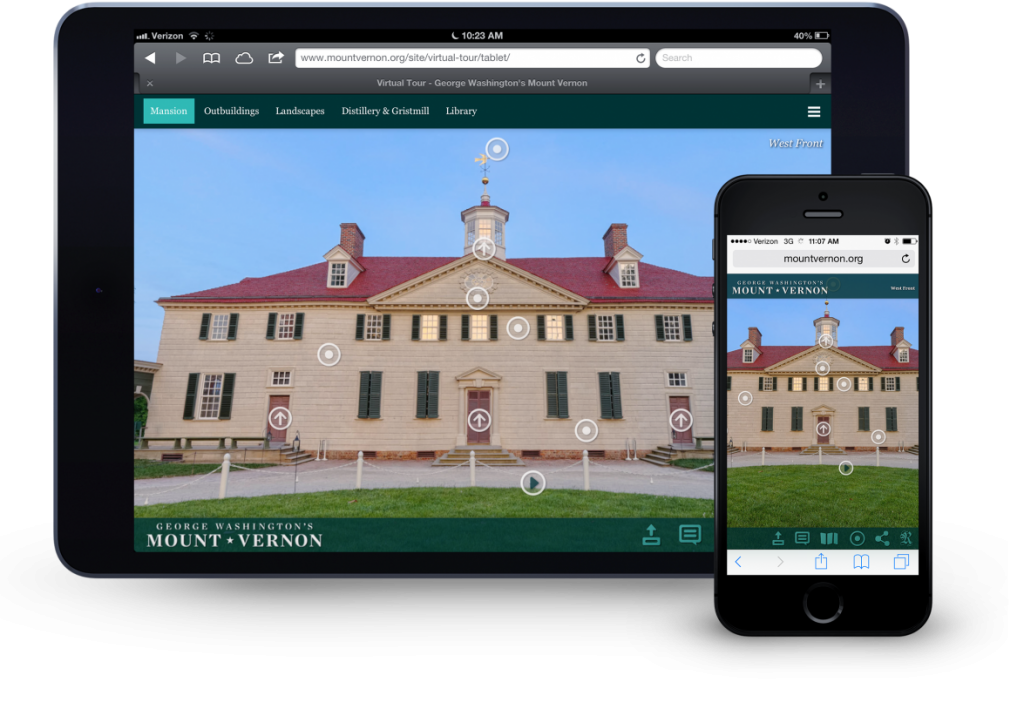
Студия 3DKLON занимается изготовлением разнообразных трёхмерных фотографий, объёмных туров и видео 360°. Мы с помощью специализированного оборудования и программного обеспечения создаём панорамные фото гостиниц, ресторанов, фитнес-центров, торговых залов, клиник, салонов, недвижимости и других объектов с последующей их сборкой в тур. Особое внимание наши специалисты уделяют построению света, проработке художественной подсветки интерьера. В результате получается эффектный 3д образ объекта. Мы индивидуально подходим к каждому клиенту, гарантируем высокое качество по низким ценам.
3dklon.ru
Создание виртуальных туров — пошаговое руководство для заказчиков.
- Евгений Галанин
- 01 декабря 2018
- виртуальный тур, создание виртуального тура
ВКонтакте
Google+
Из этой статьи вы узнаете о процессе создания виртуального тура, начиная от планирования и проведения фотосъемки, и заканчивая сборкой тура из 3D панорам.
Этапы создания виртуальных 3D туров
- Утверждение точек съемки панорам и их количества
- Утверждение дополнительных модификаций для 3D тура
- план/карта помещения
- всплывающие подсказки
- логотип
- …. и т.д
- Подготовить помещение
- Выбрать время и согласовать съемку
- Дата (с оглядкой на погоду)
- Время
- Продолжительность
- Снять 3D панорамы
- Склеить 3D панорамы
- Собрать виртуальный тур
- Опубликовать виртуального тура
Первое, что требуется сделать — это выбрать оптимальное количество панорам, из которых будет состоять ваш виртуальный тур и точки их съемки так, чтобы показать локацию наиболее полно и информативно.
Далее посчитайте и учтите все доп. модификации, которые будут встроены в проект (план локации, структурированный список панорам, подсказки и т.п.).
Также не забудьте учесть следующие особенности локации:
- сложность освещения и наличие зеркал
- время, в которое можно провести съемку тура
- подготовку помещений
- получение необходимых разрешений на фотосъемку от собственников помещения
Из вышеизложенного станет понятно, сколько времени займет съемка и сборка 3D тура.
Подсчет количества панорам и выбор точек съемки
Если помещение не сложной формы и не сильно зонировано, то начерно расставить точки съемки можно на плане помещения.

Когда расставить панорамы на плане нет возможности или помещение очень большое и/или нестандартной формы, панорам очень много и т.п., то для согласования точек съемки потребуется организовать предварительный выезд фотографа. Для заказчика плюсом этого варианта будет возможножность пообщаться с подрядчиком вживую и получить предметные рекомендации по подготовке помещения.
Выбор дополнительных модификаций
Если виртуальный тур предназначен для публикации на сайте заказчика, то в него можно встроить дополнительные модификации:
- Индивидуальный дизайн
- План/карта локации
- Структурированное меню
- Подсказки
- Кнопки “назад” — “вперед”
- Фотографии и фотогалереи
- Видео
- Видео-переходы между панорамами
- Музыка
- Каталог товаров
- Анимация
- Модуль звонка для мобильных устройств
Почти все модификации преследуют одну из целей:
- сделать навигацию по туру более понятной для пользователя
- улучшить внешний вид
- повысить информативность
Доп. модификации для тура требуется выбрать до начала съемок как минимум для того, чтобы рассчитать, сколько времени уйдет на его сборку.
При этом некоторые из доп. модификаций, например, видео-переходы и анимацию не получиться встроить в тур на постобработке, не имея на руках заранее отснятого материала.
Выбор времени съемки
Выбирайте время съемки исходя из проходимости и открытости локации.
Проще всего снимать жилые квартиры, сложнее всего — площади и людные заведения в рабочее время.
Соответственно, планируйте время съемки жилой недвижимости исходя из освещения. А время съемки коммерческих помещений лучше планировать на нерабочее время, с учетом особенностей бизнеса. Если такой возможности нет, то выбирайте интервал так, чтобы в помещении было меньше всего людей — раннее утро или обед, в зависимости от тематики.
Продолжительность съемки
Продолжительность съемки рассчитывайте, учитывая следующие пункты — так как именно они съедают основную часть времени:
- фотографу требуется осмотреть локацию (если предварительного выезда не было)
- время на подготовку оборудования (собрать/разобрать, сложить/разложить, настроить)
- время на финальную подготовку помещений — в большинстве случаев требуется убрать какие-то вещи, упущенные во время уборки, или то, что успели разложить уже после уборки. Также часто требуется чуть-чуть подвинуть или выровнять мебель относительно точек съемки панорам
- время на саму съемку панорам — среднее время съемки одной 3D панорамы при обычном комнатном освещении и съемке на зеркальную камеру — около 5 минут, но чем темнее в помещении, тем длиннее выдержка и, соответственно, времени на одну панораму может уйти больше
- освещение помещений — в помещении с приглушенным светом съемка займет примерно в два раза больше времени, чем при обычном комнатном освещении — подробнее уточняйте у фотографа, с которым планируете работать.
- проходимость помещений — в людных помещениях снимать панорамы довольно долго и проблемно, так как приходится ждать, пока люди выйдут из кадра
Съемка 3D панорам
Выбор оборудования
Кроме условий освещения на время съемки и качество панорам влияет то, какое оборудование использует фотограф.
- Это могут быть портативные камеры 360° — панорама делается в один кадр. В этом случае съемка проходит максимально быстро, но качество таких панорам зачастую удручающее.
- Профессиональное оборудование — зеркальные фотокамеры или оборудование для сканирования помещений — делается от 5 до 20 кадров с поочередным поворотом и наклоном камеры. Качество изображений в этом случае существенно выше, но и времени это занимает больше.
Выбирайте оборудование, исходя из задачи и бюджета. Портативные камеры можно использовать в ситуациях, когда требуется сделать много панорам в сжатые сроки, а качество для заказчика не принципиально. Если качество изображения для заказчика стоит на первом месте, вам придется использовать профессиональное оборудование.
Трудности съемки
Основная трудность на этапе съемки — это движущиеся объекты: люди, машины, облака.
Если вблизи точки съемки проходит много людей, то приходится делать несколько дублей на каждый кадр для последующего удаления людей на этапе сборки панорам. То же самое и с автомобилями.
Очень неприятный момент — переменная облачность. Для получения качественной панорамы на всех сделанных кадрах должно быть одинаковое освещение, иначе при склейке будут видны границы соседних кадров. Из-за быстро плывущих облаков в солнечный день порой приходится снимать несколько дублей одной и той же панорамы, чтобы избежать проблем на постобработке.
В остальном съемка не несет каких-то особых трудностей и занимает довольно небольшую часть времени от общих времязатрат на создание тура.
Склейка панорам
Склейка 3D панорам из отснятых фотографий — это полностью технический этап. Сборка может осуществляться в полностью автоматическом, полуавтоматическом и в полностью ручном режиме.

Автоматический режим склейки
В основном это касается портативных камер 360°. Склейка панорам происходит автоматически в самой камере сразу после съемки либо в ПО, прилагающемся к этой камере.
Полуавтоматический
Черновой проект панорамы собирается в автоматическом режиме, после чего дорабатывается вручную:
- Корректируются дефекты неидеальной сборки
- Выравниваются вертикали
- Вклеивается пол
На мой взгляд, это наиболее оптимальный вариант склейки — программа делает за нас весомую часть работы, а после внесения ручных коррекций мы получаем идеально собранную панораму без стыков.
Полностью ручная склейка
Используется в сложных случаях, когда на отснятых фотографиях мало высококонтрастных, детализированных объектов и автоматика не может найти реперные точки — маркеры, которые программа расставляет, чтобы соединить одинаковые части изображения на соседних кадрах. В большинстве случаев это помещения с однотонными стенами и потолком.
Обработка 3D панорам
По сложности обработки панорамы обгоняют даже интерьерные фотографии.


Панорамы имеют максимально большой угл обзора и в кадр попадают все источники света и недоэкспонированные зоны, из-за этого изображение имеет слишком большой разброс по яркости.
Почти всегда в панораме присутствуют разные по температуре источники света, например, окно с холодным светом и люстра в гостиной с теплым — это создает отдельные трудности при обработке — свет перемешивается и искажает баланс белого.
Обработка уже склеенных 3D панорам состоит из следующих этапов:
- Коррекция яркости и контраста — выравнивается и расширяется баланс яркости изображения, оно делается более натуральным. Источники света не должны превращаться в световые пятна, также не должна страдать детализация в тенях изображения.
- Цветокоррекция — в основном это выравнивание температуры различных источников света.
- Ретушь — по большей части, это удаление проводов от электротехники и дефектов от естественного износа помещений при эксплуатации — царапины, потертости, пятна, пыль, мусор и т.п..
Сборка 3д тура
Первый способ — простой в освоении
Использование специально созданных для этого программ с графическим интерфейсом, например Panotour или Pano2VR. Программы довольно интуитивны и создание тура в них не требует навыков программирования. Минусом является высокая стоимость таких программ. Цена лицензии Panotour Pro 2.5 на момент написания статьи — 399 €.
Второй способ — трудный но бюджетный и с широким функционалом
“Ручная” сборка тура на движке KRPanо — требует предварительного обучения и навыков программирования, и тоже не бесплатная — стоимость лиценщии на момент написания статьи 129 €. Это более времязатратный, но при этом и более бюджетный вариант с широким функционалом. Сборка тура напрямую в KRPanoбольше возможностей для модернизации и оптимизации 3D тура.
Процесс сборки тура
- Добавление 3D панорам
- Добавление меню и панели управления
- Стандартный шаблон
- Индивидуальный дизайн
- Расстановка хотспотов — иконки (обычно стрелки) для перехода от одной панорамы к другой
- Выставление первоначального направления взгляда в панорамах при выборе ее через меню управления
- Выставление направления взгляда при переходе в панораму по хотспоту
- Добавление дополнительных модификаций
Публикация 3Д тура
На свой сайт
Это самый простой вариант, тур либо встраивается в отдельную страницу, либо создается кнопка/ссылка на открытие тура в новом окне.
На портал с виртуальными турами
Тут зависит от портала, на одни можно заливать самостоятельно собранные 3D туры, а на других придется отдельно загружать панорамы и собирать тур, используя веб-интерфейс сайта.
На портал или агрегатор недвижимости
Аналогично предыдущему варианту.
В социальных сетях
Вконтакте
Для публикации во Вконтакте используются приложения, созданные специально под него. Здесь нет какого-то готового решения, каждый программист предлагает что-то свое.
Аналогично предыдущему варианту, с одним исключением. В Facebook можно публиковать одиночные 3D панорамы, используя встроенный интерфейс соцсети.
Для этого требуется только правильное заполнение метаданных изображения, чтобы Facebook мог распознать панораму и отличить ее от обычной фотографии.
Размещение виртуального тура в Instagram возможно только в качестве неуправляемого видео.
3D тур просматривается на компьютере с одновременной записью видео с экрана, после просмотра запись останавливается и получившийся ролик публикуется в Instagram.
Youtube
- Аналогично публикации в Instagam
- Создается видеоролик 360°, в который вместо видео вставляются изображения панорам с монтажными склейками между ними — просматривается такое видео так же, как как любое видео 360°.
В качестве заключения
Виртуальный тур — это сложная услуга, идеально подходящая для рекламы жилой и коммерческой недвижимости, а также услуг различных специалистов, с ней связанных. Основной сложностью для заказчиков является выбор подрядчика из-за большого количества этапов создания тура и их сложности.
rupano.com
4 сервиса для создания виртуальных экскурсий – EduNeo

учитель в ЦДО «Ростовская санаторная школа-интернат №28» .
Эксперт: в области географии, педагогики, методики дистанционного обучения
Электронные карты служат хорошими помощниками при проведении дистанционных уроков и могут применяться в обычных классах практически на всех предметах школьного курса. Созданные виртуальные туры позволяют акцентировать внимание обучаемых на определенных моментах урока и делают его более ярким и запоминающимся.

Описание
Сервис Tour Builder, разработанный Google, позволяет самостоятельно создавать виртуальные экскурсии. Инструмент работает на основе сервиса Google Earth.

Принципы работы
Чтобы создать тур, нужно выбрать маршрут, добавить описание, фотографии и видео. Например, вы можете рассказать о какой-то стране, поделиться впечатлениями о поездке на каникулах, рассказать о путешествии знаменитых людей и многое другое.
Особенности
- англоязычный;
- необходимо иметь аккаунт Goggle;
- бесплатный;
- нет возможность обратной связи;
- имеется возможность поделиться созданной работой через ссылку или скачать KML файл и встроить в Google Earth.
Возможность организации групповой работы в сервисе
Групповая работа на сервисе не предусмотрена. Командную работу можно организовать в классе и предложить ученикам собрать материал для создания меток.
Примеры работ
Инструкция по работе с сервисом.
Описание
Сервис создан на основе приложения Google. Автором приложения является учитель из г. Остина (штат Техас, США) Джош Уильямс.
Принципы работы
Чтобы создать маршрут необходимо выбрать на карте объект, внести его описание и вставить фото. Сервис дает возможность сопоставить две карты, использовать чертежные и измерительные инструменты, метки, технологии Google Street, возможность работать со слоями, можно вставить подобранные карты и фотографии.
Особенности
- англоязычный;
- необходимо иметь аккаунт Goggle;
- бесплатный;
- нет возможность обратной связи;
- имеется возможность поделиться созданной работой в Google Earth.
Возможность организации групповой работы в сервисе
Групповая работа на сервисе не предусмотрена. Командную работу можно организовать в классе и предложить ученикам собрать материал для создания меток.
Примеры работ
Горная Адыгея (смотреть в браузере Google Chrome)
Инструкция

Описание
Сервис Tour Creator создан на основе Google и предназначен для создания виртуальных туров на основе карт Google.
Сервис позволяет за короткое время создать виртуальный тур с использованием фотографий Google Street Map или собственные 360-градусные фотографии. Имеется возможность для создания тура с использованием картонного VR-шлема Google Cardboard и сервиса Expeditions.
Созданным туром можно поделиться для всеобщего обозрения, а также отправить ссылку через Google Classroom, Google Meet или Gmail.
Принципы работы
Чтобы начать работу в сервисе необходим аккаунт Google. Перед началом работы по созданию экскурсии необходимо дать описание тура и вставить фото обложки. Сервис позволяет использовать технологии Google Street, имеется возможность добавить на изображение описание отдельных элементов здания или сооружения.
Особенности
- англоязычный;
- бесплатный;
- нет возможность обратной связи;
- имеется возможность поделиться созданной работой через ссылку, вставить в блог или сайт, опубликовать в социальных сетях.
Возможность организации групповой работы в сервисе
Групповая работа на сервисе не предусмотрена. Командную работу можно организовать в классе и предложить ученикам собрать материал для создания меток.
Примеры работ
Европейские столицы
Инструкция

Описание
Сервис TimelineJS – генератор интерактивных таймлайнов для web. Сразу после начала создания своего проекта, сервис предложит пользователям подробную инструкцию со скриншотами по работе с инструментарием сервиса. Есть и видеоролик, который покажет все действия пользователя. Сервис многогранный. Мы рассмотрим только создание туров.
Принципы работы
После перехода на сайт находим “Инструменты для рассказывания историй”, выбираем вкладку StoriMap и приступаем к созданию тура. К каждому месту на карте можно добавить описание и фотографии. После создания тура можно поделиться созданной работой через ссылку или вставить на сайт или блог.
Особенности
- сервис англоязычный;
- необходимо иметь аккаунт Goggle;
- бесплатный;
- нет возможность обратной связи;
- имеется возможность поделиться созданной работой через ссылку.
Возможность организации групповой работы в сервисе
Групповая работа на сервисе не предусмотрена. Командную работу можно организовать в классе и предложить ученикам собрать материал для создания меток.
Примеры работ
Путешествие на Кавказ
Инструкция
При написании статьи использовался материал с сайтов:
Облачные технологии Google, Блог Александра Баданова, Geoschool1, Мультиурок, Социальная сеть работников образования, Edutainme, Дидактор, 3DNews, EduNeo
Другие статьи автора
Статьи по теме
www.eduneo.ru
Как поместить 3D-тур на сайт
Этот вопрос иногда просто застает врасплох. После того, как вы получили 3D-тур от исполнителя, возникает вопрос, что же с ним делать дальше. Ведь виртуальный тур — это ни что иное, как набор огромного количества файлов. Что с ними делать, как поместить все это на сайт, чтобы виртуальный тур открывался в окне прямо на нужной странице? Или, может быть, в отдельном окне браузера? Или на экране мобильного устройства потенциального клиента? В этой статье я покажу, как разместить готовый 3D-тур на вашем сайте.
Как обычно, задача может быть решена несколькими способами.
Самый простой и быстрый — обратиться к разработчику виртуального тура и попросить его добавить продукт на ваш сайт. Некоторые фирмы делают это бесплатно в качестве бонуса к основному заказу. У других эта услуга платная. Как бы то ни было, в данном варианте есть один щекотливый и не вполне приятный момент.
Чтобы разместить виртуальный тур на сайте, разработчик обязательно попросит вас предоставить доступ к вашему ресурсу с правами администратора. Кроме того, потребуется доступ к FTP-серверу. Давайте пока не будем обсуждать, что это такое, а просто попробуем вообразить возможные последствия.
Скорее всего, разработчик виртуального тура не сотрет ваш сайт. Это не в его интересах. Он действительно поместит виртуальный тур на одну из страниц сайта, или сделает ссылку для его открытия в отдельном окне. Внешне все будет выглядеть вполне нормально. Но появятся скрытые части айсберга. Вы их даже не заметите, если не дадите себе труд серьезно проверить свой сайт после допуска «чужаков».
Вот две самые явные угрозы
1. Разработчик разместит на вашем сайте ссылки на свой сайт
Вам может показаться, что ничего страшного в этом нет. Он же — разработчик. Пусть «отметится» на вашем сайте. Возможно, получит новых клиентов. Отчего же не помочь ему?
Но профессиональные оптимизаторы, которые занимаются раскруткой, прекрасно знают, что любая ссылка, которая ведет с вашего ресурса на чужой, повышает авторитетность чужого сайта, а вашего, соответственно, понижает. Таким образом, исполнитель вашего заказа продвигает свой сайт, в буквальном смысле слова, «наступая на голову» вашему.
Если вам безразлична посещаемость вашего сайта, его рейтинг в поисковых системах, то на данную проблему можно просто закрыть глаза.
2. Разработчик занесет на ваш сайт вирус
С одной стороны, в это очень трудно поверить. С другой, такое случается не так уж редко. Причем как говорят маленькие дети, «ненарочно».
Пример:
Специалист по созданию виртуальных туров — прекрасный фотограф-панорамщик. Он идеально сделал продукт. В то же время он может плохо разбираться в компьютерной безопасности. «Заливая» виртуальный тур на ваш сайт, он попутно «заливает» на него вирус, который находится в его компьютере. Думаете, такое невозможно? Вы в этом уверены?
Специалист делает это не специально. Он даже не знает о том, какую свинью вам подкладывает, оказывая услугу по загрузке виртуального тура на сайт. Кажется, такая услуга называется медвежьей.
Последствия могут проявиться далеко не сразу, поэтому, когда ваш сайт будет заблокирован за вредоносное содержимое, вам и в голову не придет, откуда растут ноги у этой проблемы.
Другой пример:
Даже если специалист окажется высшей квалификации и сделает все правильно, у вас в электронной почте, в папке «Исходящие» может остаться письмо с логинами и паролями для доступа к управлению сайтом. Такое может случиться? Случается, еще как!
Первый же вирус, попавший в ваш компьютер, находит эти данные и начинает творить чудеса на вашем сайте.
Одним словом, передать управление своим сайтом другому лицу, это самая крайняя мера, когда других вариантов просто не существует.
Как поместить 3D-тур на сайт самостоятельно
Данная задача состоит из двух частей.
1. Необходимо загрузить все файлы, которые передал разработчик, на сервер, где находится ваш сайт.
Это делается точно так же, как вы загружаете любые другие файлы (документы, электронные таблицы, музыку). Единственное, что нужно сделать, это создать на сервере папку для загрузки 3D-тура.
Например, назовем ее 3d
Далее мы загружаем в нее все файлы, который передал нам разработчик виртуального тура. Обычно в наборе имеется один или несколько отдельных файлов и несколько папок:
Проследите, чтобы в числе загруженных обязательно был файл с расширением HTML. Пример такого файла указан стрелочкой.
После полной загрузки вы сразу сможете посмотреть виртуальный тур в работе по адресу ваш-сайт.ru/3d
Если загрузка прошла удачно, то в окне браузера должна начаться демонстрация. Если нет, то, возможно, тур загрузился не полностью, вы загрузили что-то не то, неправильно написали адрес, или, что тоже случается, сам виртуальный тур содержит ошибки.
Кроме того, может сработать защита виртуального тура от несанкционированной демонстрации. Разработчик может указать те домены, на которых продукт может работать. В случае загрузки на другие сайты при запуске будет отображаться ошибка.
По всем этим вопросам можно проконсультироваться с разработчиком. Он может указать вам, что именно надо загружать, как сделать это правильно.
Если первый шаг пройден удачно, надо решить, как именно посетители вашего сайта будут видеть виртуальный тур.
Здесь есть два варианта. Ссылка на загруженный продукт, например, вот такая, или отображение тура в окне на конкретной странице. Например, вот так:
Для реализации первого варианта достаточно сделать ссылку на файл с расширением html, используя полный адрес: http://pan-nn.ru/tours/mulino/mulino.html
(естественно, вы будете указывать другой адрес. Например, ваш-сайт.ru/3d/index.html
Чтобы виртуальный тур отображался в окне на конкретной странице, необходимо открыть для редактирования страницу в виде HTML-кода и добавить в нужное место следующий фрагмент:
Надеюсь, вы сами или ваш специалист, который работает с сайтом, сможете решить данную проблему.
Все параметры можно регулировать, сделать окно поменьше или побольше. В результате на нужной странице вашего сайта появится окно, в котором будет отображаться виртуальный тур.
Безусловно, вы сами решаете, в каком именно месте страницы будет располагаться окно с виртуальным туром. Некоторые встраивают его прямо в текст. Другие помещают в шапку. Решение за вами.
pan-nn.ru
создание интерактивных панорам и виртуальных туров / Программное обеспечение
Время, которого многие ждали почти год, пришло. Сессия сдана, с авралами на работе покончено — можно расслабиться хотя бы на пару недель. Впереди летние приключения и масса самых разных впечатлений. Один привезет из далеких стран трофеи-сувениры, другой за короткое время успеет завести приятные знакомства, а кто-то освоит навыки серфингиста и научится «ловить волну». Чем бы вы ни занимались летом, куда бы вы ни отправились, одну вещь вы почти гарантированно возьмете с собой в дорогу — цифровую камеру.
Рассказывая кому-нибудь о том, где вы отдыхали, очень хочется каким-то волшебным образом снова оказаться за сотни километров и лично показать собеседнику, как там было красиво. Фотографии и видео — это хорошо, но они фиксируют лишь часть того, что вас окружало. Показывая снимок, вы заставляете смотреть с определенного ракурса, который может заинтересовать собеседника меньше, чем иные детали, не попавшие в кадр.
Если вы хотите, чтобы снимок той местности, где вы были, не потерял ни единой детали, стоит познакомиться с техникой создания панорам. Да не простых панорам, а круговых.
⇡#Съемка круговых панорам
Для того чтобы создавать панорамы, не нужно ни особого оборудования, ни глубоких познаний в фотографии. Как только вы откроете для себя технику создания панорамных снимков, вы поймете, что до сих пор не осознавали, какими возможностями обладает обычная цифровая камера. Ее потенциал не ограничивается паспортными характеристиками — просто нужно знать, как обойти «ограничения». Современные программные инструменты для склейки отдельных кадров в широкоугольную панораму дают возможность из обычных снимков создавать шедевры в очень высоком разрешении — без видимых швов и с учетом выровненного цветового баланса.
Простейший способ создания панорамных снимков — с помощью специального режима, который имеется практически в любой современной цифровой камере. Работает этот режим в каждом фотоаппарате по-разному: в одних моделях камера на дисплее «подсказывает» край предыдущего снимка, чтобы можно было точнее совместить части панорамы, в других — полностью автоматизирует процесс съемки, а пользователю остается только медленно обвести объективом угол обзора. Конечно, такие снимки лучше делать со штатива, но, если его нет под рукой, съемку вполне можно вести с рук.
Если вы используете для съемки камеру смартфона, имейте в виду, что есть приложения, которые заметно упрощают процесс создания панорамы. Например, в Android 4.2 Jelly Bean возможность съемки круговых панорам реализована по умолчанию. Ну а если такого инструмента или режима по умолчанию нет, можно использовать программное обеспечение сторонних разработчиков. Например, для устройств с Android есть бесплатное приложение Photaf Panorama, которое помогает правильно ориентировать смартфон при съемке, а также склеивает полученные снимки в панораму в автоматическом режиме.

Для устройств с iOS можно посоветовать приложение Cycloramic. С его помощью можно и фотографировать, и склеивать панораму, и создавать виртуальный 3D-тур. Владельцы iPhone 5 могут воспользоваться автоматическим режимом съемки круговой панорамы: нужно поставить смартфон на ровную поверхность, после чего приложение включит режим вибрации и сделает нужное число снимков, всякий раз поворачивая устройство на нужный угол.
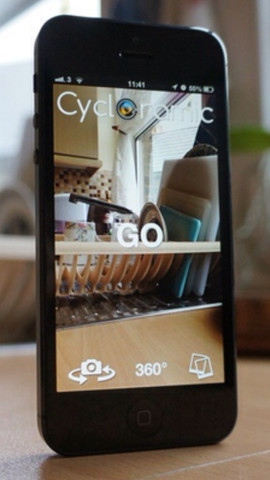
⇡#Сборка панорам на компьютере
К сожалению, бесплатных программ для склейки панорам на компьютере не очень много. Один из самых эффективных инструментов — приложение под названием Hugin. Эта программа является кроссплатформенной — она может быть установлена на Windows, Fedora, OS X, Ubuntu, Gentoo, FreeBSD.
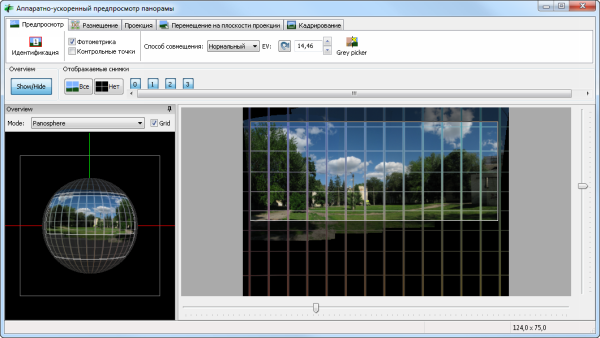
В качестве альтернативы Hugin можно также посоветовать графический редактор GIMP. Правда, сам по себе он не умеет объединять части многопиксельного снимка, но зато для него существует дополнение Pandora, которое пусть и не очень корректно, но все-таки справляется со своей задачей. Это дополнение представлено в виде файла с расширением .scm. Чтобы GIMP мог работать с ним, нужно скопировать файл в директорию, где хранятся скрипты программы.
Тем же, кто хочет получить максимум удовольствия от процесса создания панорам, мы рекомендуем обратить внимание на программу Kolor Autopano Giga. Без преувеличения можно сказать, что эта программа — одно их лучших средств для создания панорамных снимков.
О достоинствах Autopano Giga можно говорить очень много. В ней есть и универсальный набор для коррекции искажений на результирующем фото, и очень эффективный алгоритм борьбы с «призраками» (следами от движущихся объектов), и использование технологии HDR для выравнивания экспозиции, и возможность ручной коррекции контрольных точек сшивания.
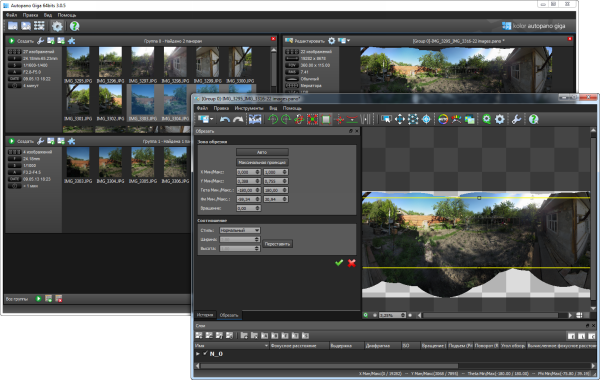
Но самое главное — в подавляющем большинстве случаев Autopano Giga не требует вмешательства в процесс объединения снимков и выдает настолько идеальный результат, что готовая панорама порой даже не требует финальной обработки в графическом редакторе. К тому же Autopano Giga очень эффективно распараллеливает вычисления, благодаря чему приложение очень быстро обрабатывает снимки на многоядерных процессорах.
⇡#Создание интерактивных панорам
Интерактивную панораму можно создать при помощи программы PanoramaStudio Pro. От подобных приложений это отличается возможностью работы с полными сферическими панорамами 360×180 градусов. Также PanoramaStudio Pro может помочь в создании панорам, состоящих из нескольких рядов снимков. Как любое серьезное приложение для работы с панорамными снимками, PanoramaStudio поддерживает автоматическое выравнивание и склейку изображений, коррекцию искажений объектива, а также имеет специальный режим, в котором вручную можно указать ключевые точки для подгонки кадров.

Визуализировав панораму в окне PanoramaStudio Pro, пользователь может выбрать один из вариантов ее сохранения. Программа предлагает сохранить виртуальный тур не только в виде графического файла, но и в разных интерактивных форматах.
PanoramaStudio Pro может сделать интерактивный скринсейвер в формате SCR или сохранить виртуальный тур в формате EXE. Для публикации в Интернете можно выбрать создание интерактивной панорамы на основе Flash. В этом случае программа создаст несколько файлов, которые необходимы для просмотра виртуального тура в браузере. Визуально это выглядит как фрагмент компьютерной игры: используя кнопки навигации или мышь, вы можете «оглядываться», смотреть по сторонам, приближать или отдалять отдельные детали панорамного изображения. При просмотре html-файла можно также переключаться в полноэкранный режим, включать автоматическое воспроизведение.
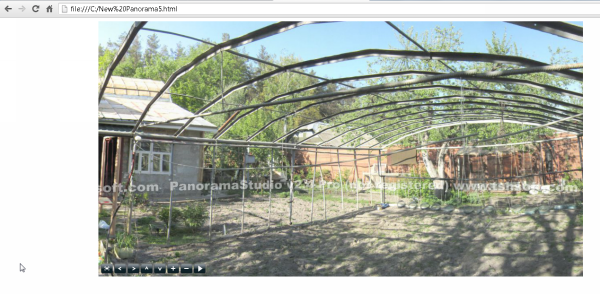
В виртуальных турах не обязательно использовать одни круговые панорамы. Можно генерировать галереи и из обычных панорам или даже «узких» снимков. Однако следует иметь в виду, что чем меньше угол обзора используемой фотографии, тем менее эффектным получается результат.
⇡#Создание виртуальных туров
Предположим, вы создали целую серию панорамных снимков, сделанных примерно в одном месте. На их основе было создано несколько интерактивных видов. Panotour Pro имеет еще одну полезную функцию: объединение всех этих панорамных «пространств» в интерактивный тур.
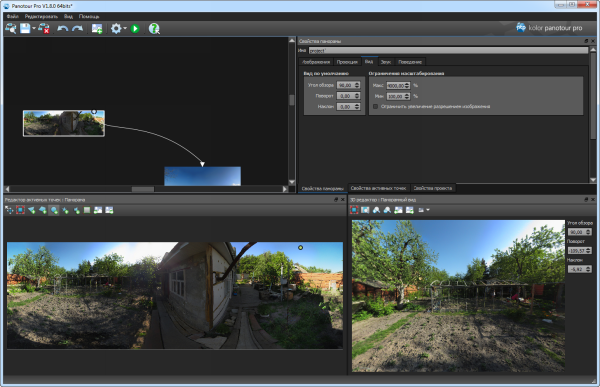
Такой тур — это не что иное, как набор панорам, связанных между собой ссылками. Эти ссылки устанавливаются в процессе настройки виртуального тура. Визуально они могут выглядеть как специальные метки на изображении, например в форме маркера, геометрической фигуры или миниатюры картинки. Ссылки могут не только вести пользователя на другой панорамный вид, но и пересылать на адрес сетевого ресурса, загружать какой-нибудь файл и так далее.
Когда виртуальный тур содержит достаточно большое количество панорамных видов, пользователю трудно удержать в памяти все ссылки. Чтобы при генерировании конечного тура не потерять виды по причине отсутствия на них ссылок, удобно использовать карту связей проекта Panotour Pro. Эта карта представляет собой диаграмму с топологией ссылок. На ней показываются используемые панорамы, а стрелками указаны ссылки, ведущие от одной панорамы к другой.

Чтобы увидеть, на какие виды содержит ссылки определенная панорама, необходимо выделить ее миниатюру, после чего отобразятся направления задействованных ссылок. При переходе на определенный «слайд» панорамного тура можно задать ракурс — направление взгляда и угол обзора.
Для управления видом предлагается использовать мышь или кнопки навигации. В настройках Panotour Pro можно выбирать шаблоны для оформления этих элементов навигации, а также добавлять музыкальное сопровождение. Причем не обязательно в свой тур включать именно музыку: например, панораму морского побережья можно украсить шумом прибоя и криками чаек. Шаблоны управления панорамой позволяют использовать функцию полноэкранного просмотра. В этом случае путешествие по виртуальному туру будет максимально реалистичным и комфортным.
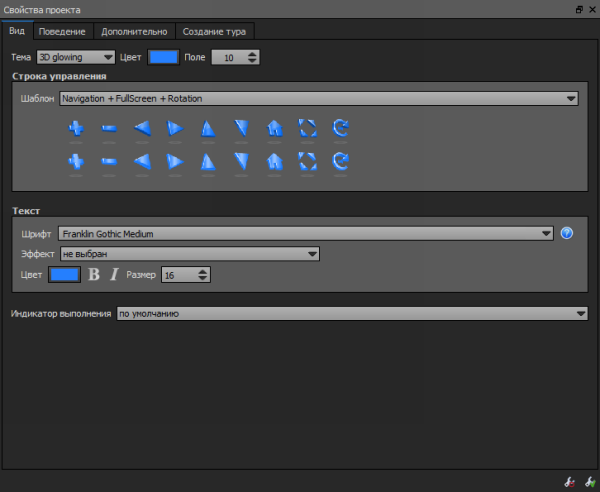
Также на панорамное изображение можно добавлять эффект бликов от попадания света в объектив камеры. Если его использовать на ярком участке, например на попавшем в кадр солнце, эффект присутствия усилится. При изменении ракурса внутри виртуальной круговой панорамы блик будет менять направление.
Проекты, созданные в Panotour, можно сохранить в виде галереи файлов swf. Кроме этого, программа способна подготовить html-код для публикации тура на веб-сайте.
Кстати, интерактивные панорамы и виртуальные туры годятся не только для создания виртуальной прогулки по памятным местам, им можно найти и другое, вполне практическое применение. С их помощью можно, например, создавать наглядные презентации архитектурных проектов, выставочных павильонов, квартир и прочего.
⇡#Заключение
Когда вы вернетесь из путешествий, друзьям будет что показать — сделанных фотографий и отснятого видеоматериала к концу отпуска наберется достаточно. Но как бы профессионально ни была выполнена видеосъемка и сделаны снимки, всех этих маленьких фрагментов летнего счастья будет недостаточно, чтобы передать атмосферу тех мест, где вы побывали. Однако если вы потратите каких-нибудь полчаса и создадите виртуальный тур из сделанных на отдыхе снимков, то сможете не только провести «экскурсию» для знакомых, но и сами еще раз переживете приятные моменты отпуска.
Ну а чтобы почерпнуть вдохновение на создание круговых панорам и виртуальных туров, мы советуем вам посмотреть интерактивные фотоальбомы на сайте 360-vr.net, сделанные профессиональным фотографом Андреем Сальниковым из Санкт-Петербурга. Он покоряет самые красивые вершины мира, фотографирует их и публикует на своем сайте виртуальные туры. С помощью диаграммы восхождения вы можете любоваться панорамными фото, сделанными на разной высоте.
Если Вы заметили ошибку — выделите ее мышью и нажмите CTRL+ENTER.
3dnews.ru
Программы для создания виртуального тура
Создание виртуального тура требует не только специальной техники съемки, но и особого программного обеспечения для сборки отснятых фотографий в готовый продукт. После того, как съемка будет окончена, на карте памяти фотоаппарата имеется некоторое количество фотографий. Это исходные данные для работы. На выходе мы должны получить ни много ни мало программный продукт, который позволяет вращать сферическую панораму перед глазами, переходить в другие панорамы, реагировать на наклоны и поворот мобильного устройства, показывать фотографии, проигрывать музыкальные или видеофрагменты. Безусловно, всего этого нельзя достичь без специализированного программного обеспечения. В этой статье мы покажем, какие программы используются на каждом шаге создания виртуального тура.
Для простоты поставим себе конкретную задачу. Нам нужен виртуальный тур из двух панорам. Это очень немного, но для того, чтобы понять технологию, вполне достаточно. Первая панорама — у входа в цветочный магазин. Вторая — у холодильника с цветами.
В процессе воспроизведения виртуального тура должна звучать фоновая музыка. Перед началом воспроизведения зритель должен увидеть стартовую заставку с координатами магазина. Вход в первую панораму должен произойти с эффектом «маленькая планета» (чуть позже будет понятно, что это такое). При воспроизведении в правом углу экрана должен быть логотип компании-заказчика и ссылка на его сайт. Учитывая специфику заказа, необходимо добавить в виртуальный тур эффект «падающий снег».
Это далеко не все возможности, которыми обладает программное обеспечение. Но давайте не будем пытаться объять необъятное. На первый раз достаточно и этого.
При рассмотрении процесса будем исходить из того, что все необходимые съемки и аудиозаписи уже имеются. Итак, начинаем.
Шаг 1. Обработка исходных фотографий в Adobe Lightroom
Еще до того, как отснятые фото будут склеены в сферические панорамы, требуется привести их в соответствие с реальным видом помещений. Дело в том, что даже профессиональная полноматричная фотокамера не в состоянии передать изображение в том же самом виде, в каком его воспринимает человеческий глаз. Обработка позволяет приблизить фотографии к естественному виду.
Пример: вот одна из 38 фотографий, сделанных в интерьере до и после обработки:
Наверняка вы согласитесь, что второй вариант выглядит более естественно. Нет таких резких теней, более точно переданы цвета, весь снимок выглядит как-то мягче. Еще здесь убираются геометрические искажения, которые привносит в фотографию почти любой объектив, убираются угловые затемнения (виньетирование) и выполняется еще несколько необходимых процедур.
Поскольку каждая панорама состоит из 38 отдельных кадров, необходимо применить точно такие же настройки ко всем остальным снимкам. Выполнить все это вручную, конечно, можно. Но тогда на подготовку материалов для каждой панорамы будет уходить примерно по часу.
К счастью, программа Adobe Lightroom позволяет автоматизировать процесс обработки серии фотографий. Достаточно привести в порядок один кадр из серии и применить к остальным те же настройки. Программа в автоматическом режиме выполняет обработку быстро и именно так, как нам надо.
Когда исходные фотографии для всех панорам будут готовы, можно переходить к следующему шагу.
Шаг 2. Склеивание панорамы в Kolor Autopano Giga
Склеить сферическую панораму с помощью известного многим инструмента Adobe Photoshop невозможно. Здесь требуются совершенно иные инструменты. Один из них — продукт французской компании Kolor — Autopano Giga. В нее загружаются наши 38 фотографий, составляющие будущую панораму:
Далее в программе выполняются определенные настройки и нажимается кнопка «склеить». По прошествии некоторого времени нам покажут результат. Если съемка выполнена правильно, а сам интерьер не состоит из пустых белых стен, то в большинстве случаев программа справляется с задачей в автоматическом режиме:
Понятно, что панорама выглядит несколько странно, но это именно то, что нам нужно.
В случае, если автоматическая склейка не удалась, программа Kolor Autopano Giga предлагает целый ряд возможностей по корректировке результата вплоть до ручного склеивания.
Результатом данного этапа являются склеенные сферически панорамы — изображения с разрешением 10-15 тысяч точек в ширину.
Шаг 3. Ретуширование сферических панорам в Adobe Photoshop
Временами заказчик просит нас «убрать» из панорам какие-то мелкие огрехи интерьера, которые невозможно исправить в самом интерьере. К примеру, пятно на потолке, дырка в линолеуме и прочее.
Ретуширование панорам в Adobe Photoshop позволяет исправлять и более крупные недочеты. К примеру, в виртуальном туре по производственному объединению «Упаковка-Холдинг» нам пришлось выполнить сложную ретушь чтобы закрасить закопченные стены цеха:
Сложная ретушь накладывает отпечаток на стоимость проекта, однако иногда данные расходы выглядят гораздо более приемлемыми, чем, к примеру, перекраска стен в реальном цехе.
В результате обработки панорам в Adobe Photoshop мы имеем изображения, готовые к загрузке в следующую программу.
Шаг 4. Сборка виртуального тура в Kolor Panotour Pro
Недостаточно просто склеить панорамы. Надо сделать так, чтобы их можно было вращать перед глазами на экране компьютера или мобильного устройства. Для этого нужна программа, которая создаст своеобразный «движок» для наших панорам.
Для этого есть много разных инструментов. Но мы пользуемся одним из лучших в мире: программой уже известной нам фирмы Kolor — Panotour Pro. Она позволяет не просто оживить панорамы, заставив их вращаться.
Здесь можно создавать очень сложные и объемные проекты. Помимо добавления сферических панорам, можно создать стартовую заставку, систему меню, интерактивную карту помещения, панели управления воспроизведением виртуального тура.
В сами панорамы можно добавить фотографии, видеофрагменты, в том числе те, что очень гармонично вписываются в неподвижную статичную картинку (Виртуальные экскурсии с видеогидом. Технология Livepano). Можно создать внутри виртуального тура фотогалерею, включить эффекты «дождь» и «снег», добавить фоновую музыку и голос за кадром.
Программа Kolor Panotour Pro позволяет создать виртуальные туры, которые можно просматривать на экранах мобильных устройств или в очках виртуальной реальности.
Посмотрите на эту картинку:
так выглядит проект в программе Panotour Pro
Это один из самых объемных проектов, которые мы сделали за 2017 год. Виртуальный тур по музею А.С.Пушкина в Большом Болдино
В результате работы программы мы получаем финальный продукт — виртуальный тур, который затем можно демонстрировать на своем сайте или на локальном устройстве, не подключенном к интернет. Последняя возможность особенно актуальна для демонстрации продукта в тех местах, где отсутствует устойчивая связь с интернет. Например, на выставках.
Давайте посмотрим, как выглядит результат обработки панорам из цветочного магазина: http://pan-nn.ru/tours/sandy-flowers
Вывод
Для создания виртуального тура нужны специализированные программы. Рады сообщить, что все программное обеспечение, которое мы используем в работе, лицензионное. Поэтому виртуальные туры, которые мы производим, не содержат неожиданностей в виде ошибок воспроизведения или внедренных вирусов. Данные неприятности иногда возникают при использовании взломанных пиратских копий программ. Мы вложили немалые средства в покупку лицензий, чтобы ни мы, ни вы не имели подобных проблем.
pan-nn.ru


